【やらなきゃ損!】Macbook Airの液晶の色が激的に良くなる方法!
すりゴマです。
今日もいい感じにすり潰していきますね。
こんなビビッドな写真をずっと見てたら、目が痛くなってきますね。
すりゴマも仕事柄、このMacbook Airの画面を見ている時間が長いので、少しでも目の疲労を少なくしたいです。。
MacBook Airの液晶パネルメーカーには数種類あって、すりゴマのは一番汚いと言われるLG製なんです…
OTL
ということで、カラープロファイルを変更し、白っぽくて黄ばんだ色を、キレイで目に優しい色に変える方法をご紹介します!
パネルメーカーをチェック!!
一応言わなきゃなので書きますが、カラープロファイルのカスタマイズは自己責任で行ってください。
ご紹介したプロファイルを使用して、いかなる不都合が起きてもすりゴマは責任を負いかねます。。。
(´・ω・`)
ではまず、Macbook Airの液晶パネルメーカーがLG製かどうかを確認する方法から。
ターミナルを開いて、以下のコマンドをコピペしてエンター。するとメーカーのコードが表示されます。
ioreg -lw0 | grep IODisplayEDID | sed "/[^<]*</s///" | xxd -p -r | strings -6
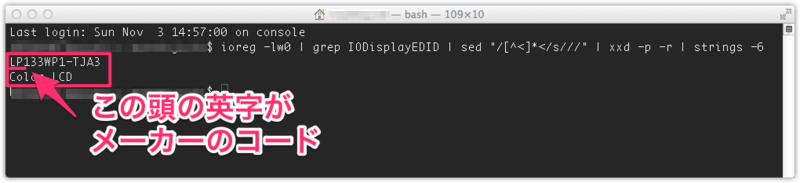
で、肝心のパネルのメーカーコードですが、
| LP | LG製 |
| LHT or LSN | サムスン製 |
| B | AUO製 |
となっています。
キャプチャでお分かりいただけるように、すりゴマのは見事にLG製ですねwww
カスタムなカラープロファイルを探す
で、カスタムカラープロファイルは、ググる先生に聞くとすぐに出てくる有名ドコロ「MacRumors」のスレから拾ってきます。
↓
一応、ここに置いておきます。
解凍すると他のパネル用とか色々と入ってますが、その中のLG用を使います。
とりあえず使えそうなやつを、
/Library/ColorSync/Profiles/Displays/
にコピーします。
そうすると、下のキャプチャのように、システム環境設定の「ディスプレイ」→「カラー」に新しいカラープロファイルが現れます。

ちなみに、すりゴマはファイル名「LG Calibrated.icc」の「Color LCD Calibrated 99」を使っています。
(後者の表示名は変えられます)
カラープロファイルをクリックして選択すると、その場でプロファイルが反映し、画面の色が変わります。
色合いや黒レベル、白レベルが確認できるようなサイトでチェックしましょう!
↓例えばこんなところ
Black level - Lagom LCD test
White saturation - Lagom LCD test
で確認してみると、MBA(Late2011)のLGパネルですが、黒が5、白が253まで見えました。
まぁMB Proと違ってIPSパネルじゃないし、良しとしましょう。
(*´∀`*)
これで画面の発色や見やすさが見違えたと思います!
(・∀・)
発色の良さ ≠ 目に対するやさしさ
ただ、発色やパッと見の見やすさを優先してコントラストを上げてしまうと、目が疲れやすくなってしまいます。
最近のスマホの液晶も、そんな感じの発色の傾向がありますね。。。
なので、Macでもやり過ぎに注意しましょう。
(^_^;)
あと目が疲れやすいのは、画面が明るすぎるのも原因だったりしますよね。
いつも画面の明るさMAXで使っている人は、2〜3目盛り下げて使ってみると、目の疲れもだいぶ違うと思います。
すりゴマも3目盛りほど下げて使っています。
それと最近は、ブルーライトカット眼鏡をしている人も増えましたね。会社でも何人かいます。
少しでも目の疲れを減らしたい!と思う人は、ブルーライトカット眼鏡を試してみるのもいいかも知れませんね。
ということで、MacbookAirの液晶の色を激的に良くする方法をご紹介しました。
お役に立てれば嬉しいです。
今日も最後までお読みいただき、ありがとうございました。
お時間がよろしければ、他の記事も読んでいってください。
ヽ(´ー`)ノ

